Lisää käyttäjänimesi väliaikaiskansion suojaukseen, jos saat virheilmoituksen
- Virhe 1723 on Windowsin asennusvirhe, joka ilmenee ohjelman asennuksen tai asennuksen poistamisen aikana.
- Vioittuneet järjestelmätiedostot ja väliaikaiset kansion käyttöoikeudet voivat aiheuttaa virheen.
- Lisää käyttäjätunnuksesi väliaikaiskansion suojaukseen tai suorita DISM/SFC-skannauksia.
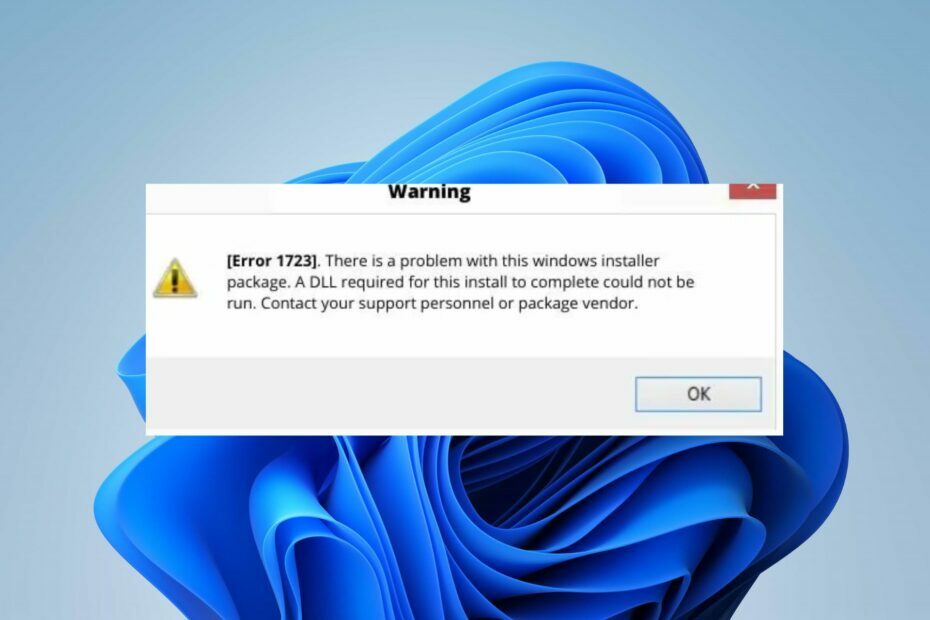
XASENNA NAPSAUTTAMALLA LATAA TIEDOSTOA
- Lataa ja asenna Fortect tietokoneellasi.
- Käynnistä työkalu ja Aloita skannaus
- Napsauta hiiren kakkospainikkeella Korjaus, ja korjaa se muutamassa minuutissa.
- 0 lukijat ovat jo ladanneet Fortectin tässä kuussa
Äskettäin monet Windows-käyttäjät valittivat kohtaamaan virheen 1723 yrittäessään asentaa, poistaa tai päivittää ohjelmia tietokoneisiinsa. Virheeseen liittyy tämän asennuksen suorittamiseen vaadittavaa DLL-sanoma, jota ei löydy, ja se voi olla kohtalokas.
Tässä oppaassa käsitellään kuitenkin helppoja ohjeita sen ratkaisemiseksi. Voit myös tarkistaa artikkelistamme kuinka korjata ongelma virhe 1721 Windows Installer -ongelma tietokoneellasi.
Mikä aiheuttaa virheen 1723?
Monet tekijät voivat aiheuttaa virheen 1723. Joitakin merkittäviä ovat:
- Vioittuneet Microsoftin järjestelmätiedostot – Vioittuneen tai vaarantuneen Windows-asennusohjelman suorittaminen tietokoneessa vaikuttaa sen toimintaan ja aiheuttaa virheitä, kuten 1723, Javaa asennettaessa tai poistettaessa. Joskus järjestelmätiedostot, kuten DLL, EXE, sys-tiedostot jne., voivat olla vioittuneet.
- Temp kansion käyttöoikeudet – Temp-kansio on hakemisto, joka sisältää väliaikaiset tiedostot ja välimuistissa olevat tiedot kaikista tietokoneeseen asennetuista sovelluksista. Jos asennusohjelmalla ei ole riittäviä oikeuksia päästäkseen hakemistoon, se voi ilmoittaa Windows Installer -paketissa on ongelma.
- Vanhentunut Windows-käyttöjärjestelmä – Voit myös kohdata virheitä, kuten Error 1723, jos käyttöjärjestelmäsi on vanhentunut. Se estää tietokonetta korjaamasta bugeja, jotka vaikuttavat nykyiseen versioon, mikä aiheuttaa asennusohjelman ja muiden komponenttien toimintahäiriöitä.
Eri käyttäjät voivat kokea virheen eri syistä riippuen olosuhteista. Siitä huolimatta tekninen tiimimme on valmistellut perusvaiheet, jotka auttavat sinua korjaamaan virheen.
Kuinka voin korjata virheen 1723?
Ennen kuin yrität tehdä edistyneitä vianetsintävaiheita, suosittelemme kokeilemaan näitä alustavia tarkistuksia:
- Suorita puhdas käynnistys – Puhdas käynnistys käynnistää tietokoneesi minimaalisilla ohjaimilla ja ohjelmilla, jolloin voit määrittää, häiritseekö kolmannen osapuolen ohjelma Windowsin asennusohjelmaa.
- Päivitä Windows – Windows-päivityksen suorittaminen tietokoneellasi asentaa uusimman päivityksen ja koontiversiot virheiden korjaamiseksi ja uusien ominaisuuksien lisäämiseksi yhteensopivuusongelmien ratkaisemiseksi.
- Poista virustorjunta käytöstä ennen asennusta – Vältä asennusongelmia poistamalla virustorjunta käytöstä, jotta tiedostoja ei merkitä haitallisiksi tai poisteta.
- Suorita asennustiedosto järjestelmänvalvojana – Järjestelmänvalvojan oikeuksien antaminen asentajalle lisää onnistuneen asennuksen mahdollisuuksia ja ohittaa virheet, kuten 1723.
Jos et vieläkään pääse kiertämään virhettä, jatka alla olevien ohjeiden mukaan:
1. Anna itsellesi oikeudet Temp-kansioon Security
- paina Windows + E avain avaamiseen Tiedostonhallinta.
- Siirry seuraaviin hakemistoihin:
c:\käyttäjät\"käyttäjänimi"\AppData\Local - Napsauta hiiren kakkospainikkeella Temp ja valitse Ominaisuudet avattavasta valikosta.
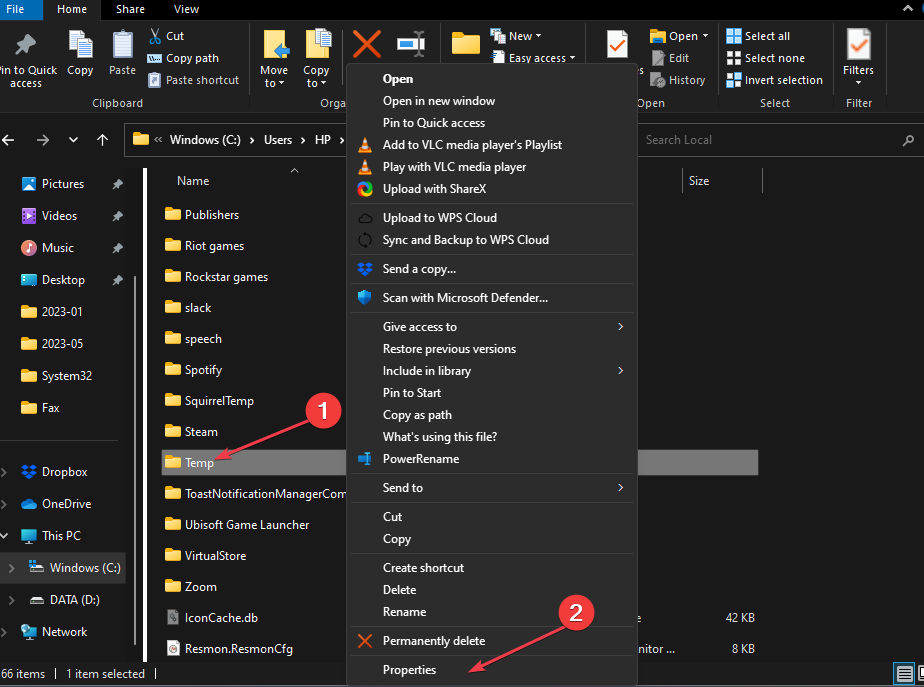
- Valitse Turvallisuus vaihtoehto ja napsauta Muokata -painiketta.
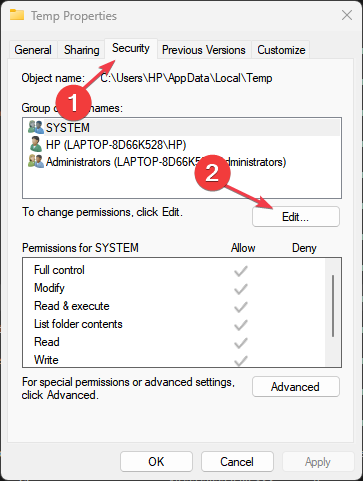
- Valitse sitten Lisätä.
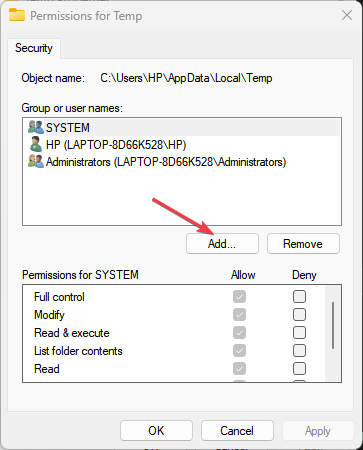
- Lisää käyttäjätunnus käytät ja anna itsellesi kaikki oikeudet.
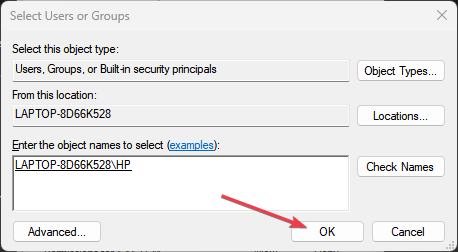
- Käynnistä tietokone uudelleen tarkistaaksesi, jatkuuko virhe.
Kun lisäät itsesi suojausasetuksiin, saat täydet käyttöoikeudet ja ratkaisee Temp-kansion käyttöoikeusongelmat.
2. Poista Java ja asenna se uudelleen
- Napsauta hiiren vasemmalla painikkeella alkaa -painiketta ja napsauta asetukset.
- Paikantaa Sovellukset ja klikkaa Asennetut sovellukset.
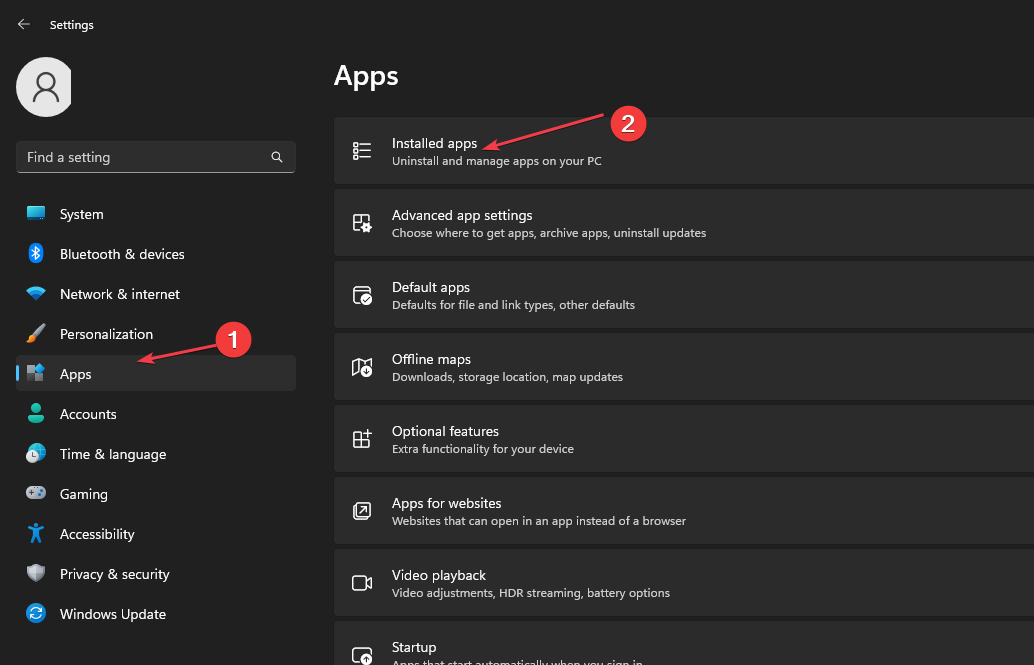
- Paikantaa Java Valitse sovellusluettelosta sen vieressä oleva vaihtoehtopainike ja napsauta Poista asennus.
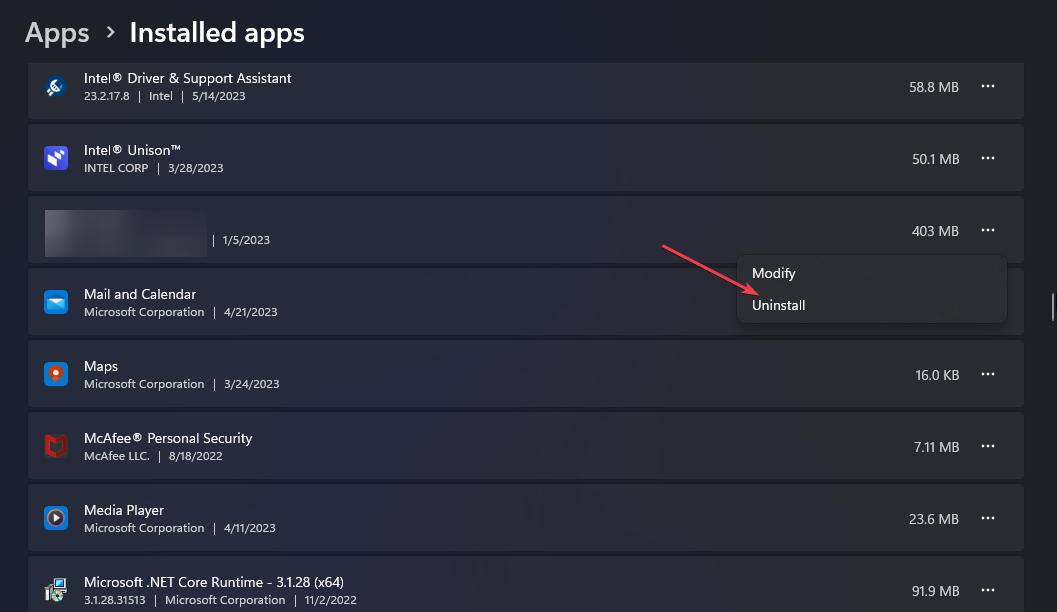
- Vahvista valinta napsauttamalla Poista asennus -painiketta uudelleen ja poista se ohjeiden mukaan.
- Lataa sitten uudelleen Java ja asenna se offline-asennusohjelman avulla.
Jotkut käyttäjät ovat väittäneet kohdanneensa ongelman Java-asennuksen poistamisessa. Harkitse siis tiedoston lataamista Java-asennuksen poistotyökalu jos kohtaat tällaisia ongelmia.
- 0x8004def7 Virhe: Tämän OneDrive-kirjautumisongelman korjaaminen
- 0x800f0906 DISM-virhe: kuinka korjata se
3. Suorita DISM/SFC-skannaukset
- Napsauta hiiren vasemmalla painikkeella alkaa painike, kirjoita CMDja napsauta Suorita järjestelmänvalvojana.
- Napsauta sitten Joo päällä UAC kehoteikkuna.
- Syötä tyhjään tilaan seuraavat komennot ja paina Tulla sisään jokaisen jälkeen:
DISM.exe /Online /Cleanup-image /ScanhealthDISM.exe /Online /Cleanup-image /RestorehealthDISM.exe /online /cleanup-image /startcomponentcleanup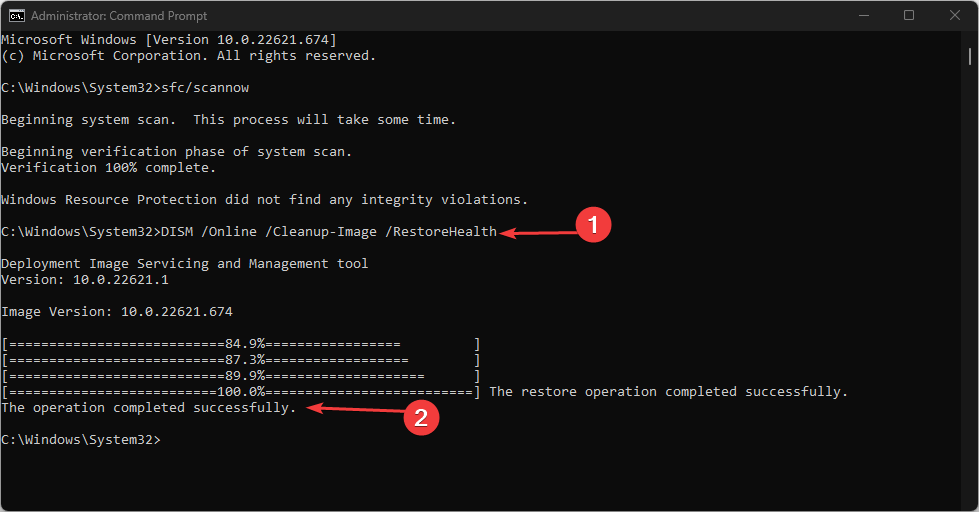
- Syötä sitten seuraava komento tämän jälkeen ja paina Tulla sisään:
sfc /scannow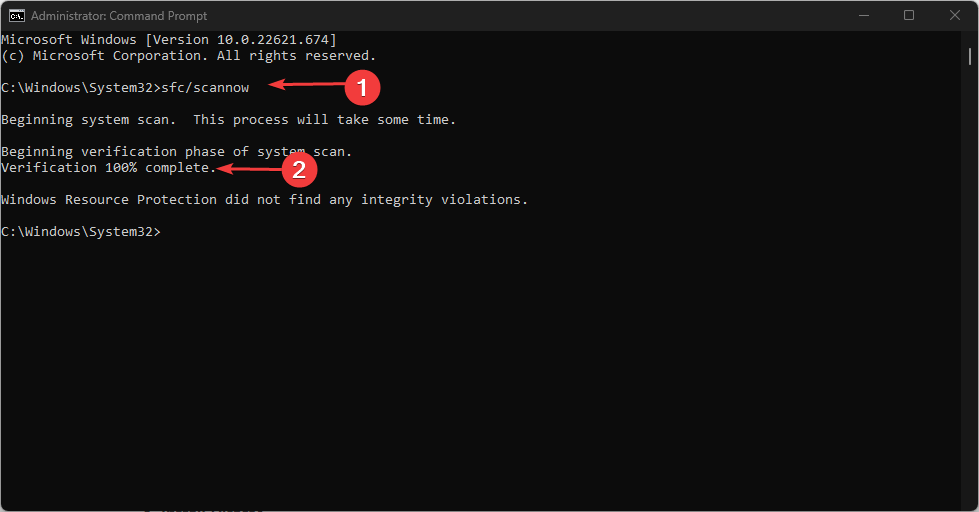
- Sulje komentokehote prosessin jälkeen.
Tämän prosessin pitäisi tunnistaa syy ja suorittaa vianmääritys automaattisesti sinua häiritsemättä.
Lopuksi, saatat olla kiinnostunut artikkelistamme Windows Installer -pakettivirhe 1722 ja kuinka korjata se.
Jos sinulla on lisäkysymyksiä tai ehdotuksia, jätä ne ystävällisesti alla olevaan kommenttiosaan.
Onko sinulla edelleen ongelmia?
Sponsoroitu
Jos yllä olevat ehdotukset eivät ratkaisseet ongelmaasi, tietokoneessasi saattaa esiintyä vakavampia Windows-ongelmia. Suosittelemme valitsemaan all-in-one-ratkaisun, kuten Fortect korjata ongelmat tehokkaasti. Asennuksen jälkeen napsauta vain Näytä&Korjaa -painiketta ja paina sitten Aloita korjaus.
![Järjestelmän palauttaminen epäonnistui virustorjuntavirheen takia [Full Fix]](/f/039a322221d8b6f340e5fa2aced892c4.webp?width=300&height=460)

![[Ratkaistu] Tietokoneesi luotettu alustamoduuli on toiminut virheellisesti](/f/5384bd255810db0832ec33c00d7644e3.jpg?width=300&height=460)